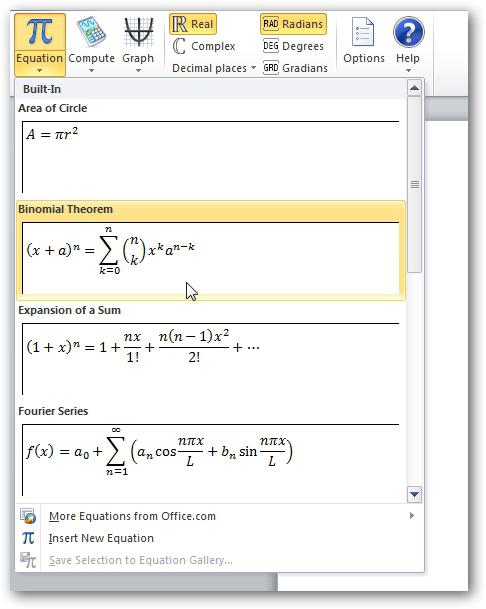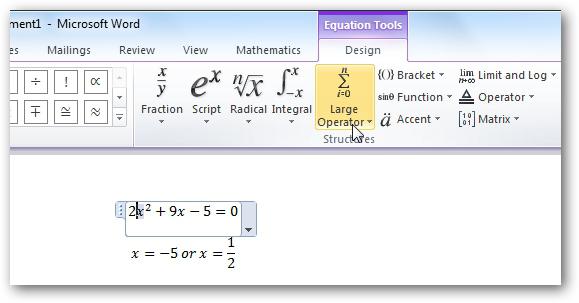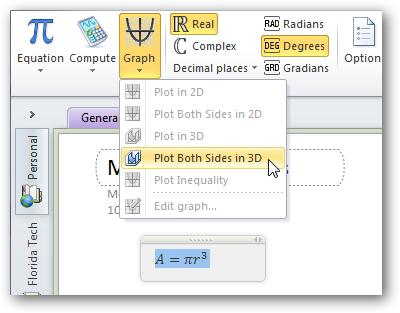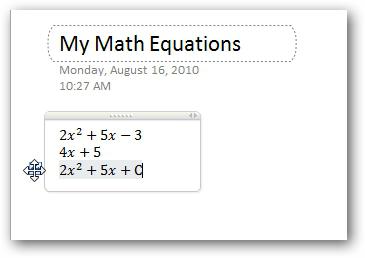Сегодня мы поговорим о том, как в «Ворде» написать формулу. При составлении некоторых документов требуется включение математических действий в текст. Применение специальных шрифтов, которые содержат символы, необходимые для написания формул, нельзя назвать лучшим вариантом. Особенно если документ предполагается отправить другому пользователю. Есть вероятность, что на его компьютере используемые шрифты отсутствуют. В результате текстовый редактор получателя отобразит набор непонятных знаков вместо формул.
Инструкция
Итак, если вы хотите решить вопрос о том, как написать формулу в «Ворде 2003» или более новой версии приложения, вам поможет специальный конструктор. О том, как им пользоваться, и пойдет речь далее. Прежде всего устанавливаем курсор на строку документа в которой необходимо поместить формулу.
Ленточный интерфейс
Для решения вопроса о том, как написать математические формулы в «Ворде 2007», переходим к разделу «Вставка» главного меню редактора. Обращаем внимание на самую правую секцию под названием «Символы». Именно там находим кнопку «Формула». Мы можем нажать на саму функцию и тем самым включить конструктор или щелкнуть по метке на правом краю, раскрыв выпадающий список. Последний вариант позволит выбрать подходящее решение из относительно небольшого набора различных предустановленных формул. Отметим, что конструктор активируется в любом случае. Однако во втором варианте окно редактирования формулы будет заполнено, таким образом начинать написание с нуля не придется. Переходим к следующему этапу.
Ввод
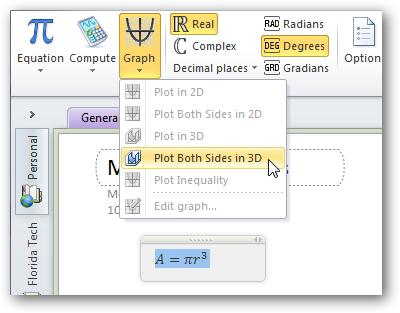
Итак, чтобы решить вопрос, как в «Ворде» написать формулу, приступаем к редактированию выбранного элемента или созданию нового. В этом нам помогут заготовки и шаблоны, которые включены в панель конструктора. Мы разобрались с основами того, как в «Ворде» написать формулу, и теперь добавляем созданный элемент к выпадающему списку, если планируется повторное его использование в будущем. Для этого возвращаемся к разделу «Вставка». Выделяем элемент в документе и раскрываем выпадающий список функции «Формула». Внизу этого перечня имеется специальная строка для сохранения выделенного фрагмента в коллекции. Именно ее нам и следует нажать. В случае использования версии редактора 2003 для решения поставленной задачи нам нужно установить компонент, который называется «Редактор формул». Как правило, по умолчанию данное решение отключено в офисном пакете. Функциональные возможности компонента незначительно отличаются от описанного. Чтобы получить доступ к редактору в Word 2003, необходимо создать специальную ссылку на панели главного меню. Для этого выбираем пункт «Настройка», который помещен в раздел «Сервис». Вот мы и разобрались, как в «Ворде» написать формулу. Осталось только воспользоваться функцией «Вставка», которую можно найти на вкладке «Команды» в списке под названием «Категории». Отроется окно, в правой части которого следует отыскать «Редактор формул» и перетащить его в меню редактора на свободное пространство.
Математические действия
Теперь мы рассмотрим, как в «Ворде» написать формулу с дробью. Такая необходимость возникает достаточно часто. Можно написать необходимое действие через знак наклонной, но это решение подходит далеко не всегда. Рассмотрим, как решить поставленную задачу в версии редактора 2003. В верхней
панели инструментов нам необходимо отыскать особый символ в виде стрелки. Нажимаем на него. Далее используем функцию добавления кнопок. После этого переходим к пункту «Настройка». Используем в столбце слева пункт «Вставка». Далее справа отыскиваем «Редактор формул». Используем его. Далее нам нужен второй значок слева. Он должен отвечать за шаблоны радикалов и дробей. Переходим к выбору нужного вида элемента. Приступаем к заполнению нужными числами макета, который возник в специальной штрихованной рамке. Нажимаем на пустое место. Дробь готова. При нажатии на нее появляется возможность масштабирования и перемещения. Отметим, что с помощью приведенного выше алгоритма можно создавать различные структуры, написать которые посредством клавиатуры не получится. Теперь вы знаете, как в «Ворде» написать формулу с дробью.